Можете да започнете, като изключите VPN
- Най-честите причини за пробиви в сигурността на играта са грешки на мишката/клавиатурата или специфични проблеми с несъвместимостта с RGB контролери.
- Трябва да актуализирате игрите си и да проверите антивирусния си софтуер, за да коригирате повечето от тези досадни грешки.
- Трябва също да отбележите, че VPN може да бъде потенциален тригер за този проблем с игрите.
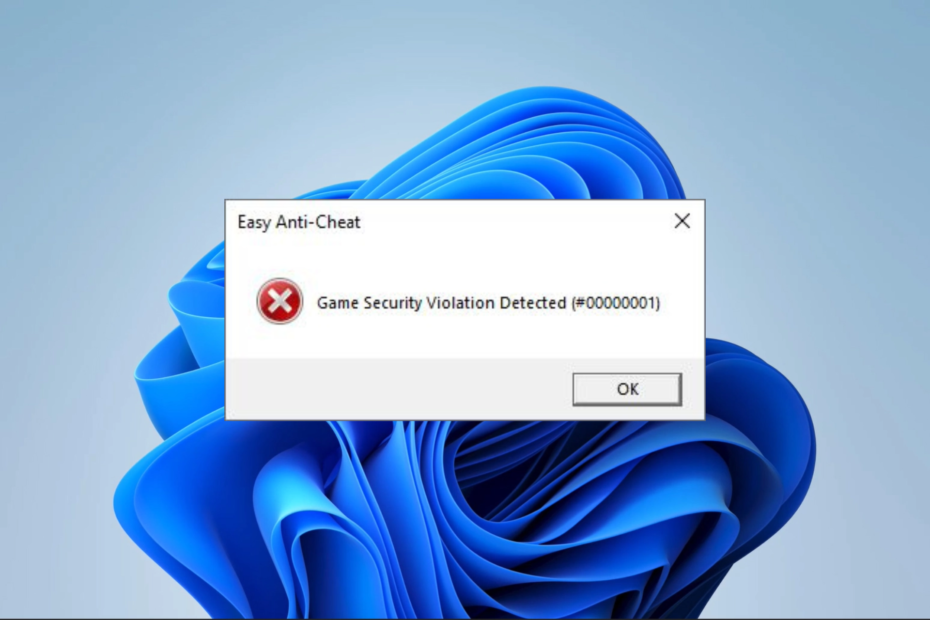
хИНСТАЛИРАЙТЕ КАТО КЛИКНЕТЕ ВЪРХУ ИЗТЕГЛЯНЕ НА ФАЙЛА
- Изтеглете Fortect и го инсталирайте на вашия компютър.
- Стартирайте процеса на сканиране на инструмента за да търсите повредени файлове, които са източникът на вашия проблем.
- Щракнете с десния бутон върху Старт на ремонта така че инструментът да може да стартира алгоритъма за фиксиране.
- Fortect е изтеглен от 0 читатели този месец.
Fortnite и Apex са на върха на хранителната верига, когато се обсъждат игри. Но те не са без грешки. Да вземем; например GОткрито е нарушение на сигурността съобщение за грешка.
Въпреки че тази грешка е стандартна, може да я срещнете не само във Fortnite и Apex, но и в много други заглавия с троен A.
Това може напълно да съсипе интереса ви към играта. За да поправите това, трябва да разберете какво го причинява.
- Грешката може да ви попречи да играете любимите си игри като Fortnite и много други игри със Steam, Ubisoft и др.
- Тази грешка обикновено е придружена от комбинация от специални знаци и цифри. Например, може да изглежда така:
# символ, последван от седем нули и буква или цифра – напр. #0000000d, #00000001.
Можете да използвате лесните стъпки, описани в тази статия, за да коригирате това съобщение за грешка, когато играете Fortnite, Apex и т.н. на Windows 10.
Защо се появява съобщението за открито нарушение на сигурността на играта?
Ниските спецификации или други хардуерни проблеми са често срещани причини за срив на игрите. Съобщението за грешка на играта за пробива в сигурността обаче е различно. Ако получите това съобщение, има проблем с услугата Easy Anti-Cheat.
Днешните мултиплейър игри често използват Easy Anti-Cheat, за да спрат да изневеряват, модерни като Fortnite, Halo и Apex Legends.
Играта се спира автоматично, когато играч се опита да хакне или измами на компютъра. Върши прилична работа в това, но също така има склонност да реагира на неща, които не са измама.
Грешки при Easy Anti-Cheat възникват, когато този инструмент погрешно класифицира софтуера като нарушение на сигурността. Можете да предотвратите тези грешки, като елиминирате програмите, предизвикващи недоразумението от уравнението.
Как мога да коригирам откритото нарушение на сигурността на играта?
1. Затворете софтуера за управление на осветлението
-
Кликнете с десния бутон Вашият Старт меню, и sизбирам Диспечер на задачите.
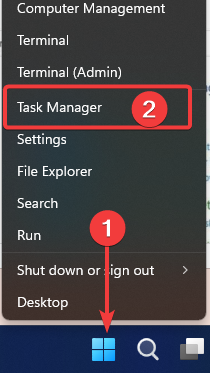
-
Затворете програмите, които използвате за персонализиране на LED осветлението (Вашият RGB програма, Lightservices.exe, SelLedV2.exe, mycolor2.exe, и т.н.), като щракнете след това и върху Последна задача бутон.
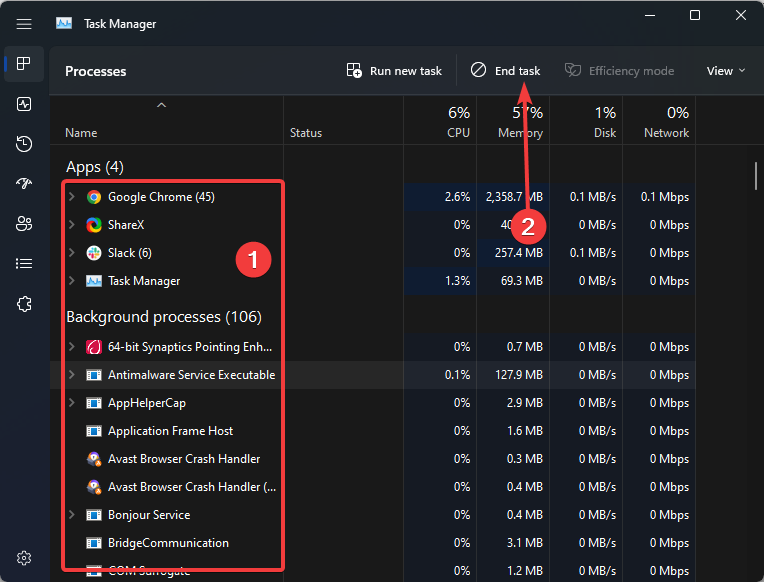
- Рестартирайте вашата игра.
Светодиодното осветление на вашата графична карта или дънна платка се управлява от софтуер като тези, споменати във втората стъпка. Така че, ако има LED светлини на вашата платформа, това вероятно е причината за грешката.
За да поправите това, можете актуализирайте вашите драйвери като посетите уебсайта на производителя на компютъра или просто завършете задачата, преди да играете. Ако искате този процес да е автоматизиран, чудесен инструмент, който можете да използвате, е Програма за актуализиране на драйвери Outbyte, професионален софтуер, който безопасно ще актуализира вашите драйвери.
2. Деинсталирайте RGB софтуера
- Натисни Windows ключ +Р.
-
Тип контрол и натиснете Въведете.

-
Под Преглед по, щракнете Категория.
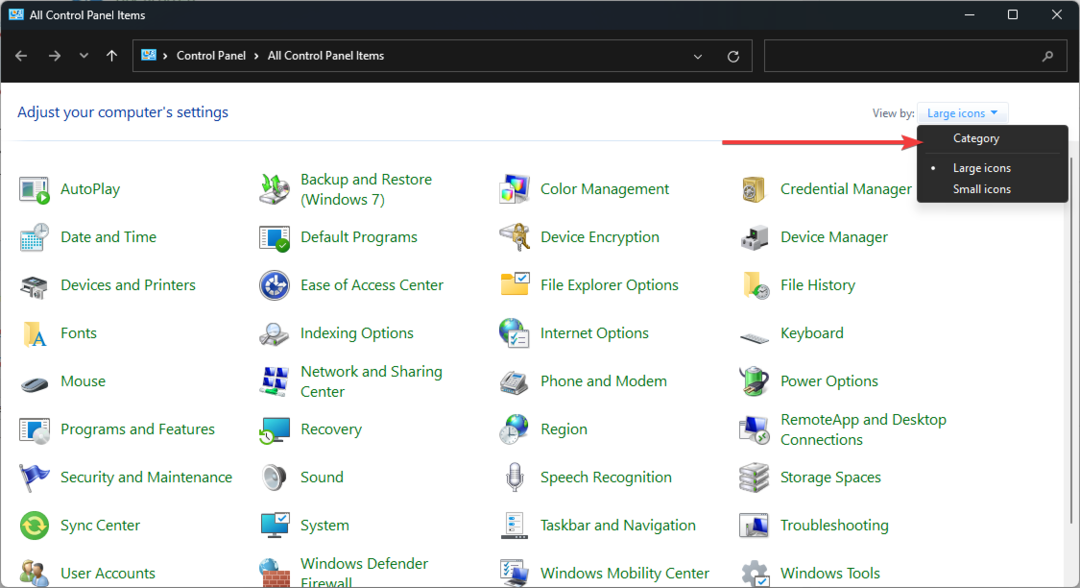
-
Изберете Деинсталиране на програма.
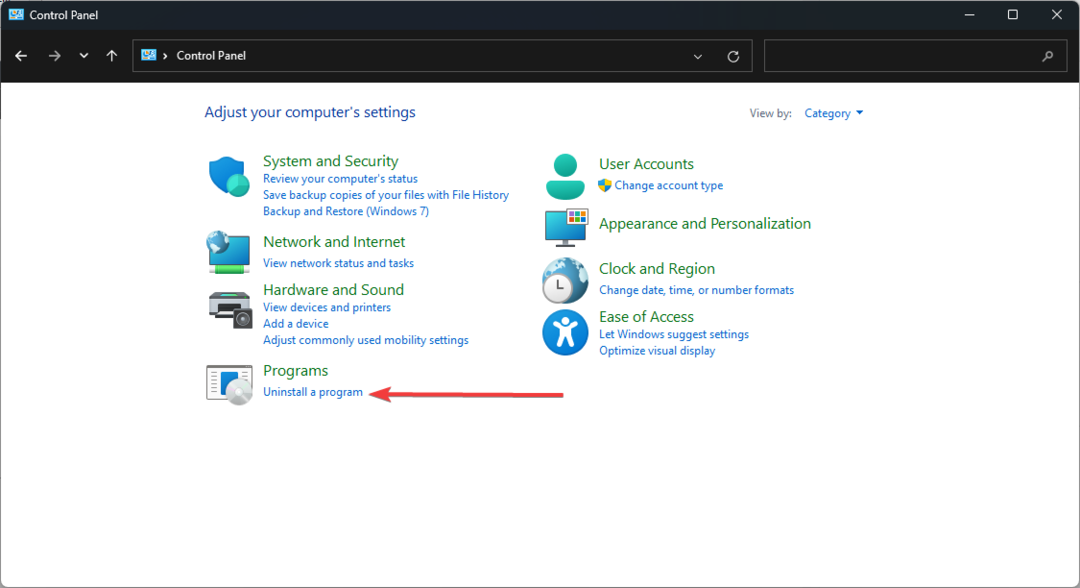
-
Кликнете с десния бутон ВашиятRGB софтуер, след което изберетеДеинсталиране.

- Рестартирайте вашата игра.
Ако съобщението за грешка показва име на изпълним файл, просто решение е да деинсталирате RGB софтуера.
За да избегнете ненужни и root файлове след деинсталиране, можете да използвате CCleaner. CCleaner е чудесен инструмент, който премахва всички свързани файлове на деинсталирани програми.

CCleaner
Чистото деинсталиране е от съществено значение за безопасното повторно инсталиране на софтуера.3. Проверете вашия антивирусен софтуер
Експертен съвет:
СПОНСОРИРАНА
Някои проблеми с компютъра са трудни за справяне, особено когато става въпрос за липсващи или повредени системни файлове и хранилища на вашия Windows.
Не забравяйте да използвате специален инструмент, като напр Фортект, който ще сканира и замени повредените ви файлове с техните нови версии от своето хранилище.
Нарушаването на сигурността на играта обикновено означава прекратяване на услугата Easy Anti-Cheat, обикновено причинено от антивирусен софтуер.
Уверете се, че услугата е инсталирана правилно и не е блокирана на вашия компютър или вашата връзка.
Лоша софтуерна актуализация на вашата антивирусна програма може да причини проблеми със съвместимостта. Следователно актуализация може да бъде полезна. Предлагаме обаче да опитате с различен антивирусен софтуер, ако проблемът продължава.
Пазарът е посветил антивирусни инструменти за компютри за игри което най-вероятно няма да попречи на вашите игри, като същевременно поддържа вашата система напълно защитена.
Тези антивируси могат да ви помогнат да приоритизирате игрите и да поставите на пауза ненужните приложения, докато играете. Освен това повечето имат вградени режими за игра, които временно деактивират натрапчивите известия, докато сте в игра.
- Sunless Sea не се зарежда ли на Windows 11? Как да го оправя
- Victoria 2 продължава да се срива? Как бързо да го поправите
- Riot Client не се отваря? Ето какво можете да направите
- Поправка: Грешка на League of Legends при свързване с Maestro
- Epic Games блокираха при зареждането на вашата поръчка: Как да поправите
4. Прекъснете връзката с VPN
Друг често срещан източник на проблеми при откриване на пробиви в сигурността на играта са VPN мрежите. Тъй като тези приложения могат преместете мрежата си, софтуерът против измама на играта често ги обозначава като потенциални злонамерен.
Преди да започнете играта, прекъснете връзката с VPN, което трябва да реши проблема. След прекъсване на връзката с VPN понякога може да се наложи да рестартирате Windows.
Кои игри използват Easy Anti-Cheat?
Има толкова много популярни игри, които използват този софтуер. Списъкът обаче не се ограничава до тях, а включва 3on3 FreeStyle, 7 Days to Die, 3on3 FreeStyle: Rebound, Absolver, Rainbow Six Siege, Halo: The Master Chief Collection и Fortnite на Epic.
Много от тях използват Лесен софтуер против измама.
Тази грешка при открито нарушение на сигурността на играта е стандартна в New World, Steam, Brawlhalla, Apex Steam, Dead by Daylight, LED keeper, Lost Ark, Rust, Fall guys и lightingservice.exe. Така че трябва да вземете под внимание.
Винаги е добра идея да поддържате вашата игра или софтуер за стартиране на игри (Epic, Steam, Ubisoft Uplay) актуален. Повечето игри го актуализират автоматично, но е добра практика да проверите това.
Ако имате още въпроси или предложения, уведомете ни, като използвате раздела за коментари по-долу.
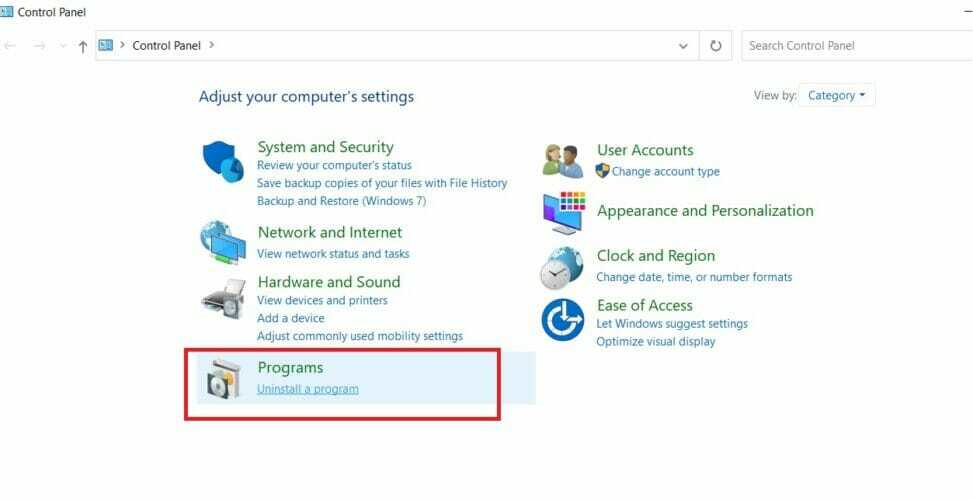

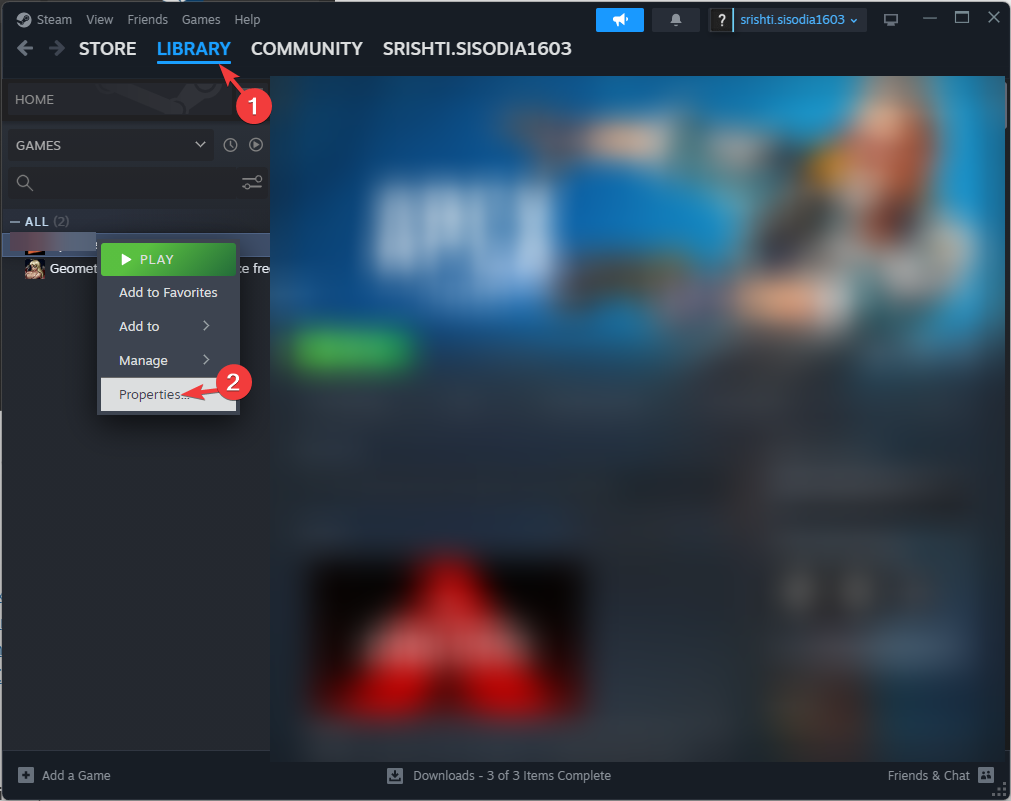
![0x8007012b Грешка при опит за стартиране на игра [Коригиране]](/f/2a0c972601857c33c42c8390ea166960.png?width=300&height=460)